Pode ser muito frustrante quando você não consegue se conectar a uma rede WiFi. Isso pode impedir que você faça as coisas do trabalho ou participe de reuniões importantes. Quando isso acontece, você tenta as correções básicas, como reiniciar o computador, mas isso nem sempre faz o trabalho.
A boa notícia é que existem outras dicas que você pode tentar para corrigir o problema. Por exemplo, veja se é apenas o seu computador Windows 11 que não consegue se conectar. Outros dispositivos também estão com o mesmo problema? Verifique se tudo está conectado corretamente e se o WiFi está ligado. Talvez outro membro da família desligou por algum motivo e esqueceu de ligá-lo.
O que fazer quando seu computador com Windows 11 não se conecta a uma rede
Outra dica fácil que você pode tentar antes de tentar qualquer uma das dicas a seguir é certificar-se de que está ao alcance da rede que está tentando conectar. Ao chegar o mais próximo possível, você pode descartar a distância como um problema.
Uma dica que você pode tentar primeiro é esquecer a rede e adicioná-la novamente. Você pode fazer isso indo para
Rede e Internat, seguido de Wi-fi.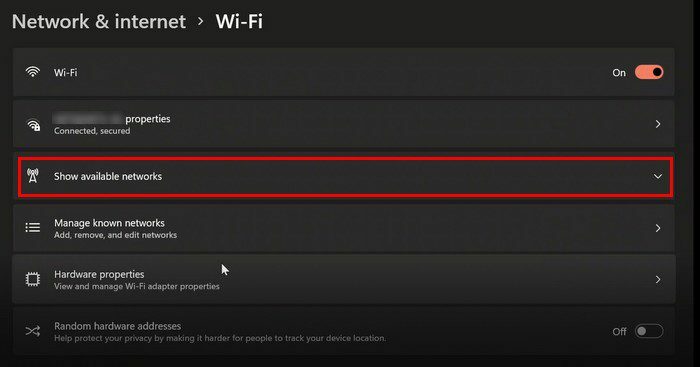
Quando estiver em WiFi, clique em Gerenciar redes conhecidas e escolha Adicionar uma nova rede para adicioná-la novamente.
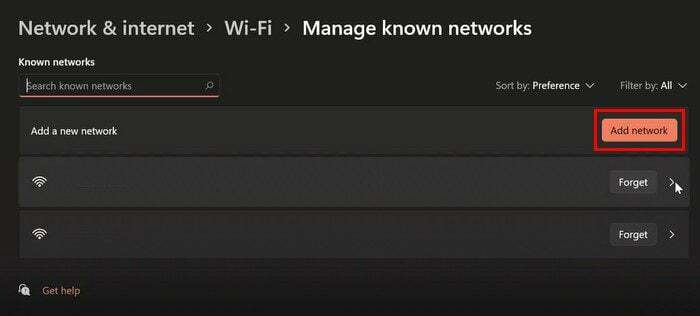
Conectando manualmente
Talvez o problema não seja que seu computador não se conecte; talvez não se conecte automaticamente. Mas, se você se conectar manualmente, poderá finalmente ficar online. Verifique se você pode se conectar manualmente acessando:
- Rede e Internet
- Wi-fi
- Mostrar redes disponíveis
- Escolha a rede à qual você está tentando se conectar
- Clique em Conectar automaticamente
- Conectar
Outras dicas para experimentar
Você também pode tentar desativar o Modo Avião ou desconectar a VPN que está usando. Você pode fazer isso indo para Configurações> Rede e Internet> VPN e desativando tudo.
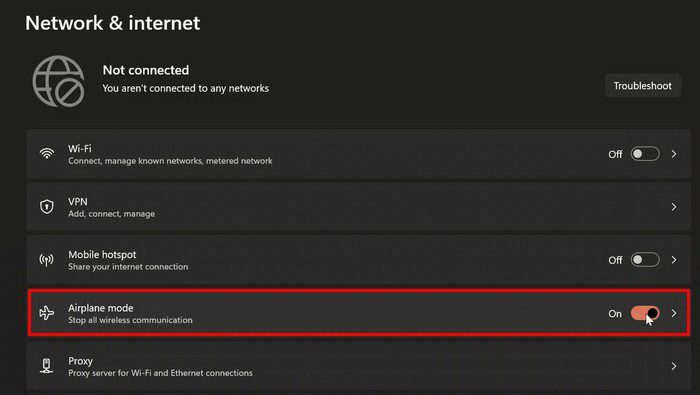
Como você pode ver na imagem acima, desligar o Modo Avião é fácil. A opção VPN está algumas opções acima. Selecione-o e desative tudo.
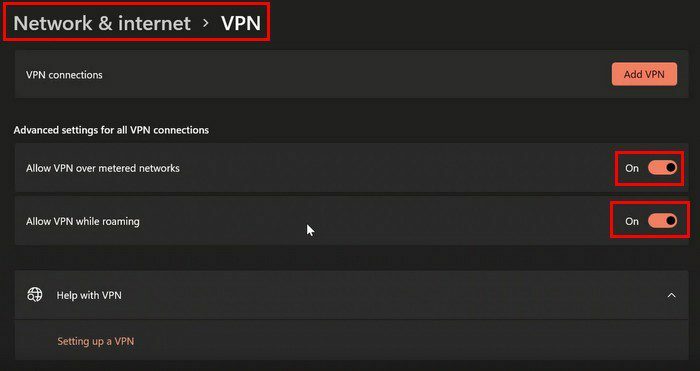
Desligue a conexão medida
Ter a opção Metered Connection ativada também pode ser o culpado. Você pode desativá-lo acessando Configurações> Rede e Internet> WiFi> Gerenciar redes conhecidas> Escolha a rede> Escolha Propriedades> Desativar a conexão medida.
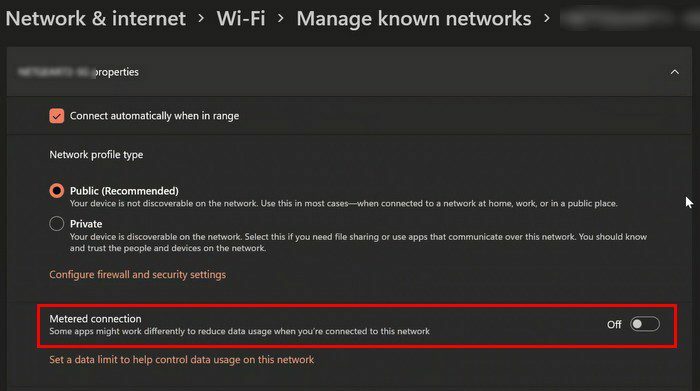
Redefinir a rede
Outra dica que você pode tentar é redefinir a rede. Você pode fazer isso acessando:
- Definições
- Rede e Internet
- Configurações de rede avançadas
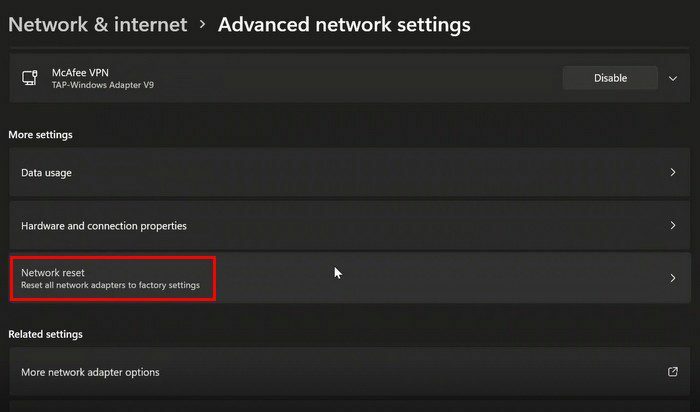
- Redefinição de rede
- Redefinir agora
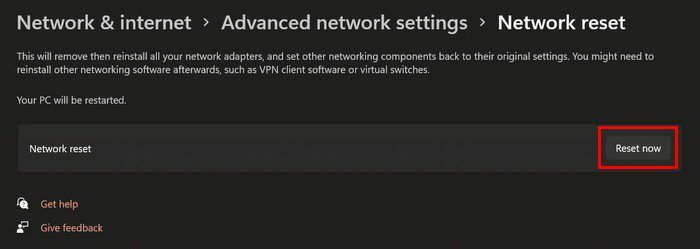
Conclusão
Pode ser muito frustrante quando seu computador Windows 11 não se conecta a nenhuma rede. Você não pode fazer nenhum trabalho, o que pode causar sérios problemas. Felizmente, existem dicas diferentes que você pode tentar para tentar corrigir o problema. Você recebe esse erro com frequência? Deixe-me saber nos comentários abaixo e não se esqueça de compartilhar o artigo com outras pessoas nas mídias sociais.